AutoCAD2016设置点样式的操作流程
时间:2025-08-05 | 作者: | 阅读:0相信有的用户还不知道AutoCAD2016设置点样式的操作流程,下面让心愿游戏为您介绍一下吧,一起来看看。
AutoCAD2016设置点样式的操作流程
首先打开AutoCAD2016这款软件
然后我们先在绘图区内画一个点,看到软件默认的点的样式,如图所示;
接着我们找到菜单栏里的“格式”命令,并左键点击,如图所示;
这时我们在弹出的选项中选择“点样式”并左键点击,如图所示;
这时候我们需要在“点样式”设置中我们可以按自己的实际需要进行选择,如图所示;
点击“点样式”选择好后点击确定,我们看到“点样式”已经改变了,设置完成。
结语:以上就是心愿游戏的小编为你收集的AutoCAD2016设置点样式的操作流程,希望有帮到小伙伴们,更多相关的文章请关注心愿游戏。
来源:https://soft.3dmgame.com/gl/4504.html
免责声明:文中图文均来自网络,如有侵权请联系删除,心愿游戏发布此文仅为传递信息,不代表心愿游戏认同其观点或证实其描述。
相关文章
更多-

- cad文字怎么竖着写
- 时间:2025-08-30
-
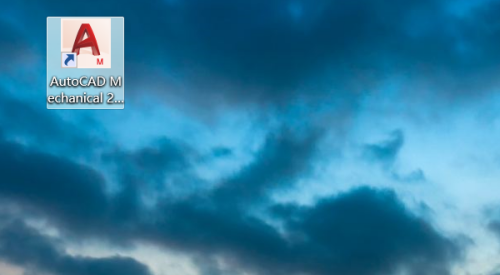
- AutoCAD怎么垂直标注
- 时间:2025-08-06
-
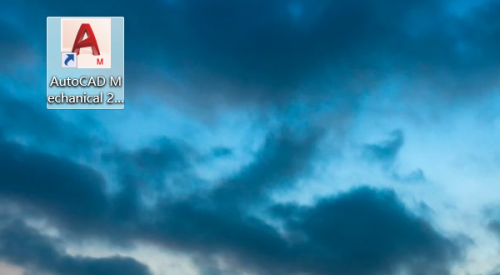
- AutoCAD怎么使图形镜像
- 时间:2025-08-05
-
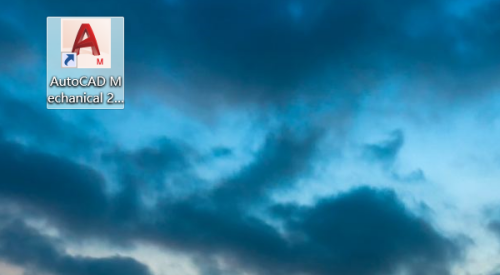
- AutoCAD怎么测量距离
- 时间:2025-08-05
-

- AutoCAD2019怎么绘制椭圆形
- 时间:2025-08-05
-

- autocad2019怎么激活
- 时间:2025-08-05
-
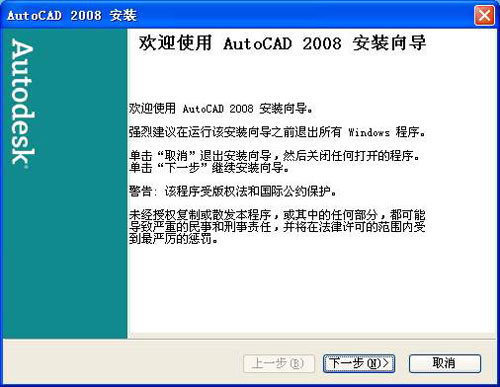
- AutoCAD 2008怎么激活
- 时间:2025-08-04
-
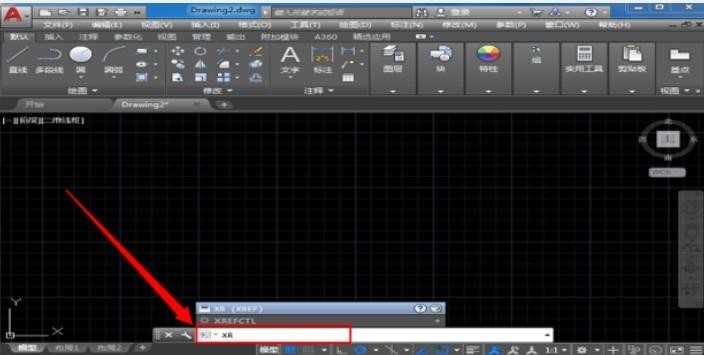
- cad外部参照怎么用
- 时间:2025-07-31
大家都在玩
热门话题
大家都在看
更多-

- 发布抖音作品如何添加标签?添加标签有什么条件?
- 时间:2025-10-05
-
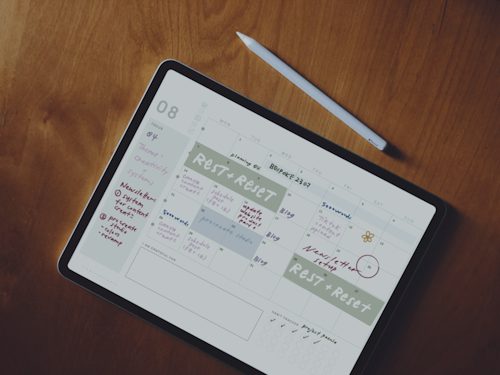
- 拍摄视频的分工有哪些?它的技巧和方法有哪些?
- 时间:2025-10-05
-
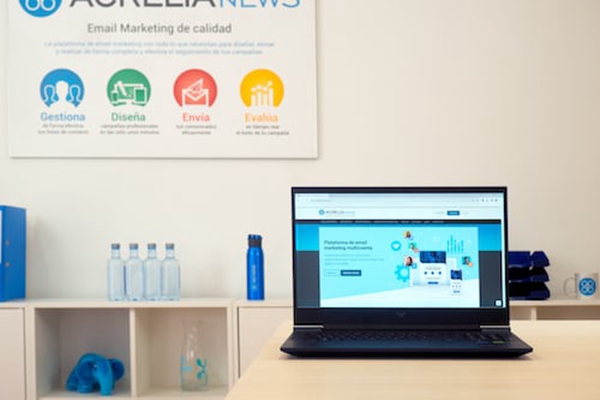
- 抖音蓝V认证能信吗?个人如何开通蓝V认证?
- 时间:2025-10-05
-

- 抖音蓝V认证品牌是真的吗?蓝V认证三大服务商是哪三个?
- 时间:2025-10-05
-
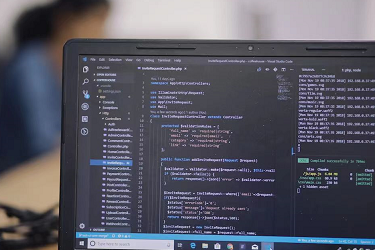
- 抖音如何设密码?设密码有什么好处?
- 时间:2025-10-05
-

- 此订单暂不支持抖音月付怎么回事?月付还不起逾期怎么办?
- 时间:2025-10-05
-

- 抖音电脑版草稿箱在哪里找出来?视频草稿怎么导出?
- 时间:2025-10-05
-

- 第五人格中的玫瑰手杖有什么用
- 时间:2025-10-05











